YouTube 동영상을 편집하는 방식은 동영상의 호평도, 사람들이 계속 시청할 가능성, 채널의 전반적인 성공에 큰 영향을 미칩니다. 편집이 나쁘면 분명 할 수 있으며 시청자가 시청하지 못하게 할 수 있습니다.
편집을 통해 더 나은 YouTube 동영상을 만들 수있는 구체적인 방법이나 YouTube에서 직접 동영상을 편집하는 방법을 배우고 싶다면이 기사에서 바로 적용 할 수있는 팁을 공유합니다. 멋진 동영상을 만들뿐만 아니라 내 동영상이 더 많은 시청자를 끌어들일 수 있습니다.
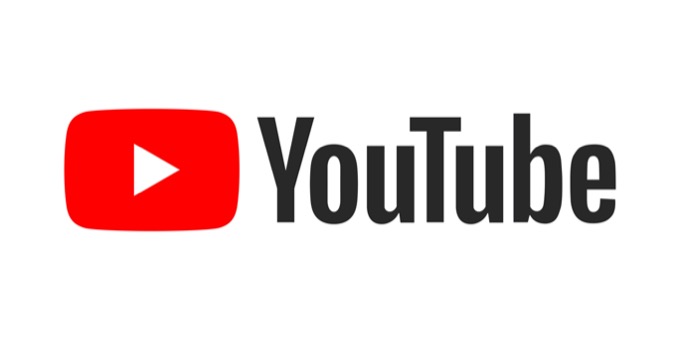
다음은 YouTube 동영상을 편집 할 때 따라야 할 5 가지 모범 사례입니다.
빠른 속도로 편집 해보세요
시청자가 동영상에 관심을 갖도록하는 것은 어려울 수 있습니다. YouTube 알고리즘에 호소하려면 동영상을 시청하는 사람들이 계속 유지하기를 원합니다. 이것은 그들이 항상 참여하고 있는지 확인하는 것을 의미합니다.
이 작업을 수행 할 수있는 한 가지 방법은 동영상을 빠르게 진행하는 것입니다. 이는 한 번의 샷에 너무 오래 머 무르지 않고 비디오가 주제간에 빠르게 이동하도록 유지하면서 정보 간의 더 많은 컷을 의미 할 수 있습니다. 이렇게하면 비디오에서 새로운 일이 자주 발생하므로 청중이 계속 관심을 가질 수 있습니다. 물론 혼란 스러울 정도로 정보를 너무 빨리 처리하고 싶지는 않으니 모든 것이 명확하게 전달 될 수 있도록 다시 확인하세요.
편집 '스타일'찾기
채널을 가질 때 동영상의 일관성을 원할 것입니다. 이 중 많은 부분이 비디오 편집 방법에 달려 있으며 편집 스타일로 간주됩니다. 이것이 클립을 트리밍하는 방법, 전환을 사용하는 방법, 클립의 색상을 지정하는 방법 등입니다.

채널을 만들기 전에 이러한 사항을 미리 결정하여 각 동영상에서 일관되게 수행 할 수 있도록하는 것이 좋습니다. 예를 들어, 비디오에 음악이 포함 된 환경 오프닝 샷,보다 자연스러운 클립 전환,보다 톤을 낮추고 중립적으로 보이도록 조명 및 색상 편집을 원할 수 있습니다.
이는 하나의 예일 뿐이며 만드는 종류의 콘텐츠 에 따라 완전히 다른 작업을 수행 할 수 있습니다. 어느 쪽이든 선택한 스타일이 일관 적인지 확인하세요.
인트로 및 아웃트로를 짧게 유지
시청자가 동영상을 클릭하면 동영상이 무엇이든보고 싶어하기 때문입니다. 인트로와 아웃트로는 자신과 채널에 대한 정보를 제공하는 데 유용 할 수 있지만 시청자가 동영상을 끝까지 시청하도록하려면 최소한으로 유지하는 것이 좋습니다.
인트로 또는 아웃트로가 너무 길면 많은 사람들이 단순히 건너 뛰고 내가 제공하는 정보를 전혀 듣지 못하도록 만들 수 있습니다. 따라서 가능한 한 간결하게 만드는 것은 사람들이 당신이 말하는 모든 것을 듣게하고 비디오의 핵심에 소비되는 시간을 최대화하는 데 좋습니다.
좋은 음악 사용
음악은 YouTube 동영상을 흥미롭고 매력적으로 만드는 데 유용한 도구입니다. 이것의 핵심은 좋은 음악 찾기 을 사용하는 것입니다. 너무 산만하지는 않지만 동영상을 이동하는 데 충분히 참여할 수 있습니다. 또한 비디오 편집 프로그램에서 배경 음악을 더 크게 또는 더 부드럽게 만들어 이야기하는 동안 시청자의주의를 분산시키지 않을 수 있습니다.

동영상에서 일부 동작이나 환경 장면이 발생하는 경우 음악을 더 크게 높여 감정적 인 반응을 얻는 것이 적절할 수 있습니다. 클립이 전환되는 즉시 음악을 자르지 않는 것이 좋습니다. 투박하게 느껴질 수 있습니다. 음악을 페이드 아웃하거나 더 조용한 수준으로 낮추는 것이 더 나은 옵션입니다.
간단하게 유지
원할 수있는 모든 추가, 효과 및 전환을 사용할 수 있습니다. 동영상에 추가하려면 미묘하게 유지하는 것이 가장 좋습니다. 너무 많으면 시청자를 압도하거나 동영상을 혼란스럽게 만듭니다.
유사한 콘텐츠를 만드는 인기있는 YouTube 사용자 의 동영상 편집 방법을 확인하세요. 편집하는 방법을 잃어버린 경우이 점은 훌륭한 출발점입니다. 동영상을 과도하게 사용하기보다는 효과를 사용하여 동영상을 향상시키는 방법에주의를 기울 이세요.
YouTube에서 동영상을 편집하는 방법
한 번 비디오 업로드 를 YouTube에 공개하는 경우 플랫폼은 동영상을 공개적으로 게시하기 전에 원하는 경우 약간의 편집을 수행 할 수있는 방법이 있습니다. 여기에는 일부 트리밍, 오디오 추가, 흐림 영역 또는 최종 화면 만들기가 포함될 수 있습니다.
YouTube 편집기에 액세스
이 편집기에 액세스하는 방법은 다음과 같습니다.
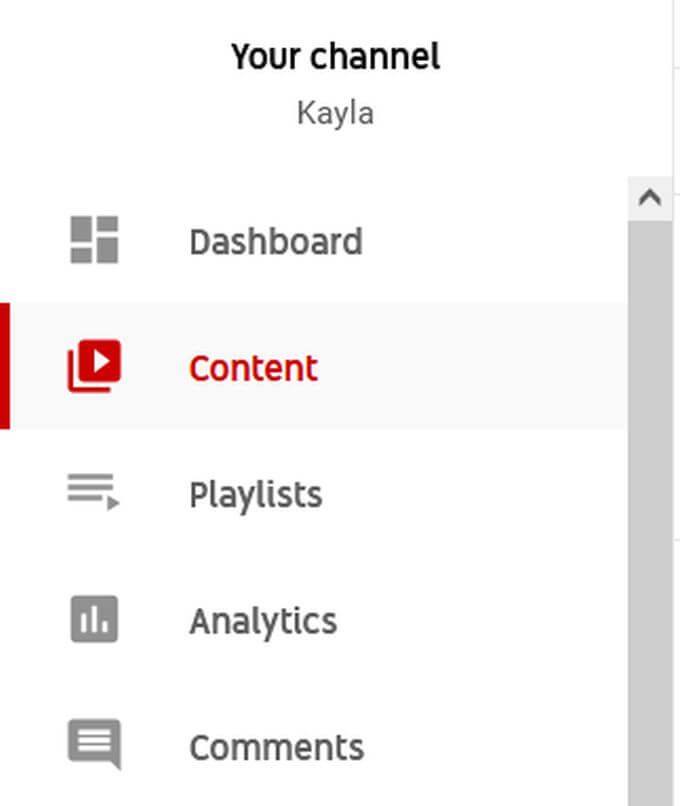
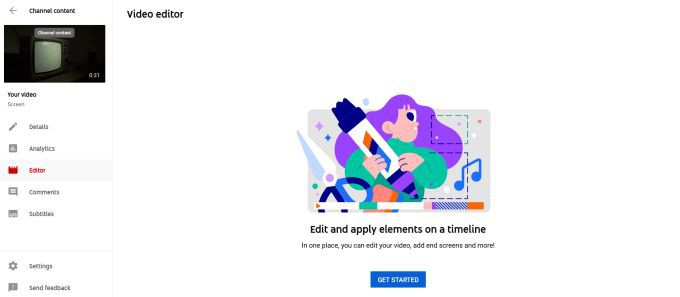
YouTube 동영상 다듬기
동영상을 편집하려면 몇 가지 기본 작업을 수행 할 수 있습니다. 동영상 자르기 :
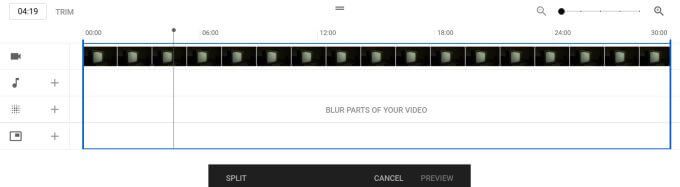
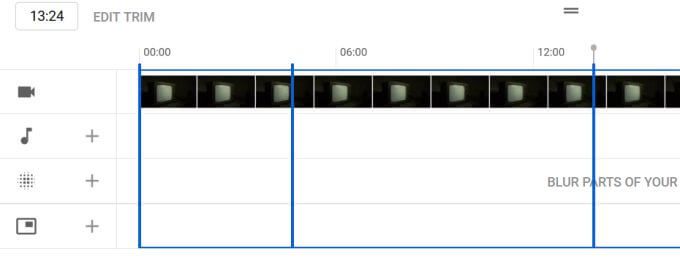
YouTube 동영상에 음악 추가
음악을 추가하려면 :
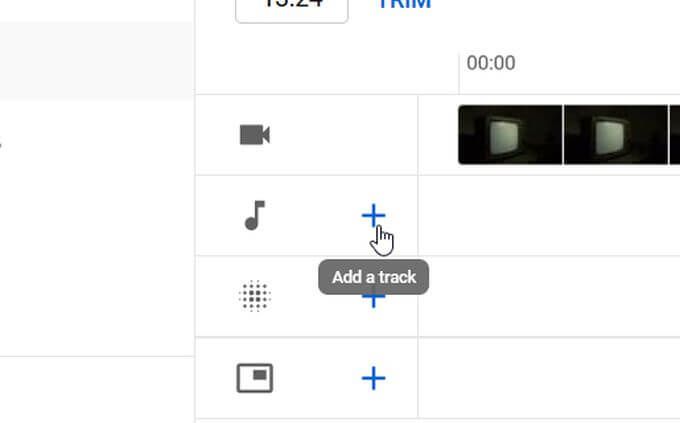
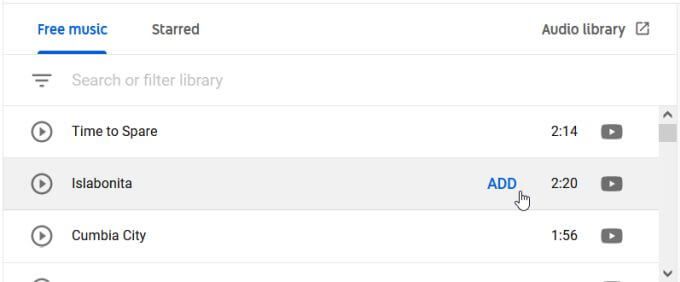
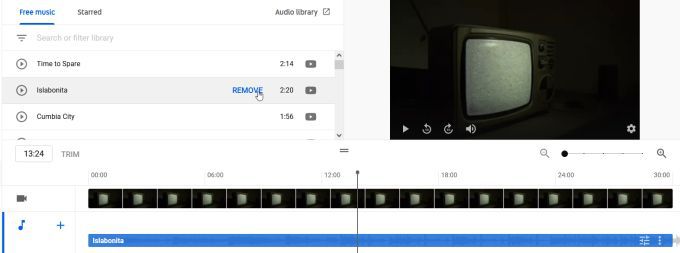
YouTube 동영상의 일부 흐리게 처리
일부 흐리게 처리 :
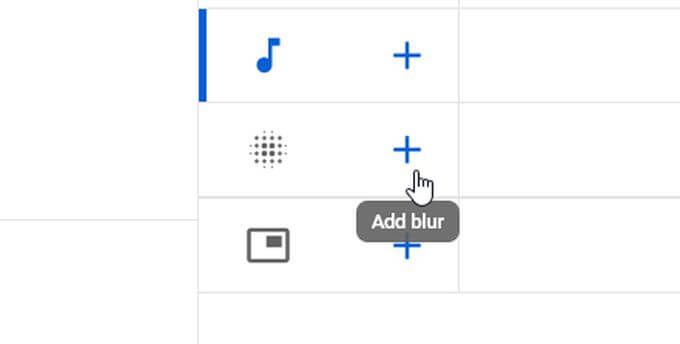
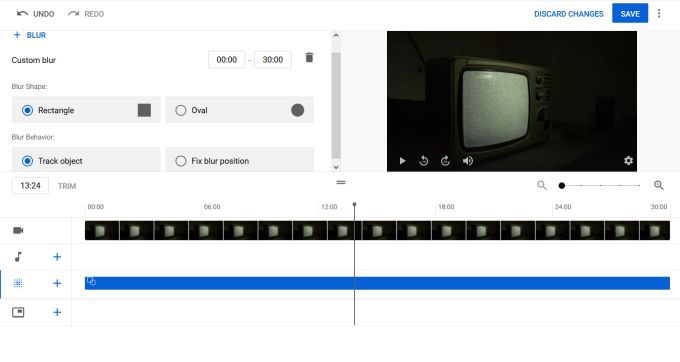
최종 화면 만들기
최종 화면을 만들려면 :
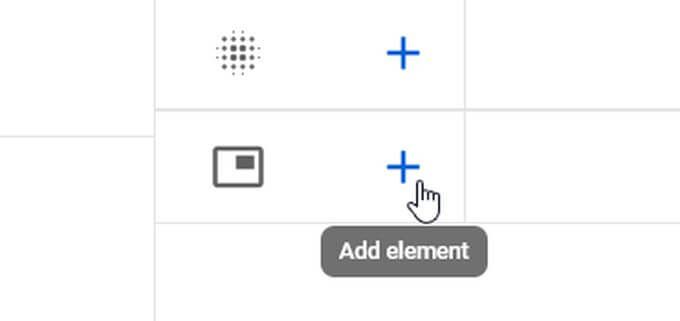
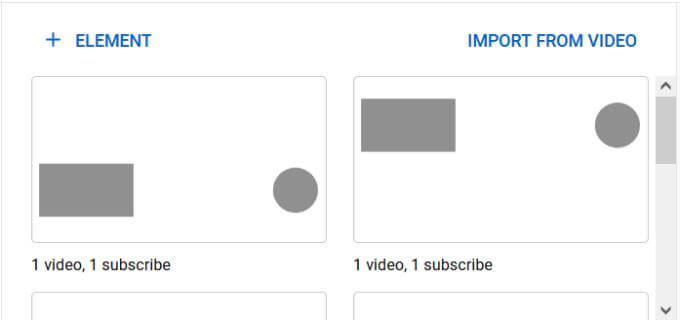
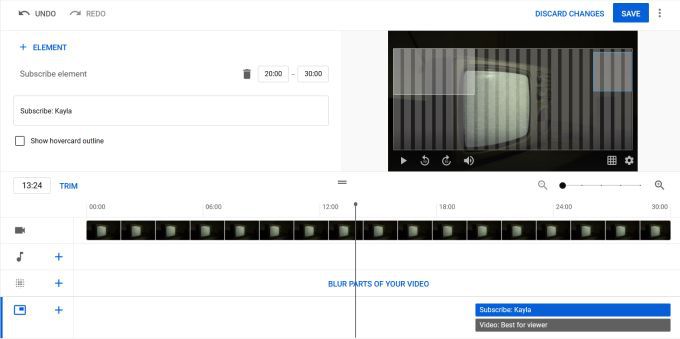
YouTube 동영상 편집
YouTube 동영상을 편집 할 때 마음에 드는 것은 처음에는 학습 곡선이 될 수 있습니다. 편집 지식이없는 상태로 들어가지만이 팁을 따르면 잘 진행될 수 있습니다.
편집하는 동영상이 많을수록 더 좋은 결과를 얻을 수 있으므로 과거의 동영상이 부적절하거나 실수를하더라도 실망하지 마십시오. 계속 제작하면 품질이 향상됩니다.